Como resolver problema com busca de atualização do Windows 10. Este breve tutorial é referente ao erro abaixo.
“Não foi possível conectar-se ao serviço de atualizações. Tentaremos novamente mais tarde, ou você pode verificar agora. Se o problema continuar, verifique se você está conectado à Internet.”
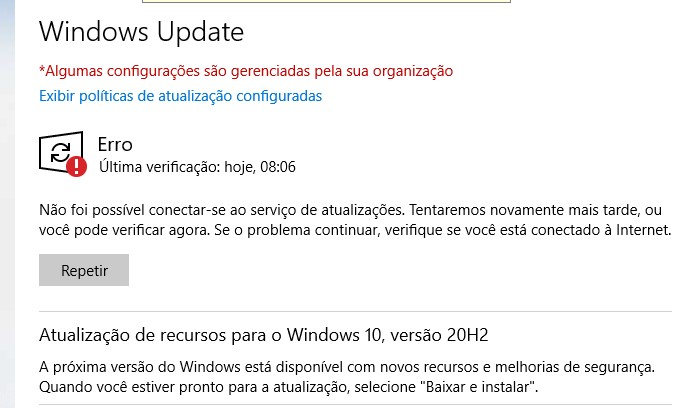
Erro do Windows Update
Acessei o answers da Microsoft e peguei somente o que deu certo para mim. Esse primeiro método não deu certo para mim, mas pode dar certo para vocês.
Download da ferramenta de correção do problema de atualização do Windows 10: http://aka.ms/diag_networking10
Método 01
1 – Abra o prompt como administrador;
2 – No Prompt de Comando digite os comandos abaixo e pressione Enter após cada linha:
net stop wuauserv
net stop bits
net stop cryptsvc
3 – Em seguida pressione simultaneamente as teclas Windows + R para abrir o Executar;
4 – No Executar digite “%windir%” e clique em Ok;
5 – Clique com o botão direito do mouse sobre a pasta SoftwareDistribution, localizada em: C:\Windows\SoftwareDistribution e clique em Renomear;
6 – Altere o nome da pasta de SoftwareDistribution para SoftwareDistribution.old;
7 – Em seguida Renomeie a pasta catroot2 para catroot2.old, localizada em: C:\Windows\System32\catroot2;
8 – Reinicie o sistema e tente atualizar.
Não deu certo para mim.
Método 02
Este deu certo para mim.
1 – Abra o prompt como administrador;
2 – No Prompt de Comando digite os comandos listados abaixo e pressione Enter após cada linha:
ipconfig /release <Enter>
ipconfig /renew <Enter>
ipconfig /flushdns <Enter>
ipconfig /registerdns <Enter>
nbtstat -rr <Enter>
netsh int ip reset all <Enter>
netsh winsock reset <Enter>
5 – Reinicie o sistema e tente atualizar.
PS: Sempre reinicie o sistema depois das configurações.
Espero que gostem e que resolvam seu problema.
Obrigado por sua visita.
